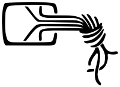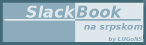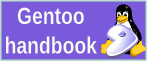LinuxBIOS uputstvo
Postupak opisan u ovom uputstvu može da dovede do toga da nećete više moći da butujete Vaš računar!!!
BIOS je program koji se startuje kad upalite računar. Nalazi se u ROM
čipu na Vašoj matičnoj ploči. Od uvek su proizvođači sami pravili taj
softer (tačnije, koristili su ili svoj ili plaćeni vlasnički softver), no od pre nekoliko godina pojavila se varijanta i u otvorenom kodu. Donosi nam ogromno ubrzanje i sigurnost.
Nameštanje LinuxBIOS (u nastavku LB) se sastoji od više koraka.
Pre početka
Ovo uputstvo je namenjeno korisnicima računara koji su vrlo dobro upoznati sa računarima i njihovim radom. Tokom opisanog procesa potrebno je uraditi nekoliko stvari koje mogu uništiti Vaš računar:
- vađenje čipa iz računara, dok on radi, i ubacivanje novog
- flešovanje BIOS EEPROM čipa (može da se desi da računar više nećete moći upaliti)
- i normalno, da kometa može da padne na Zemlju i zbriše i Vas i računar
Prepoznavanje hardvera
Na početku je potrebno da pogledate da li je Vaš hardver podržan. Potrebno je da otvorite kučište i da vidite koju matičnu ploču imate i koji su čipovi na njoj (northbridge, southbride, superio i koji EEPROM). Posetite ovu stranu i ako imate sreće, Vaša ploča je podržana. No, ako nije, još uvek ima mogućnosti. Pogledajte i na ovu stranu gde se nalazi spisak podržanih čipova. Ako Vaš hardver nije 100% podržan, onda je najbolje obratiti se na #OpenBIOS kanalu na irc.freenode.org i pitati koje su Vam opcije. Momci su tamo vrlo ljubazni, pa će Vam verovatno pomoći, što je i autor ovog uputstva iskusio.
Za prikupljanja informacija koristite:
# lspci -tvv
Posle, kad namestite i potrebne programe, vredi i sa njima pogledati šta kažu o Vašem hardveru. O tome malo kasnije. U svakom slučaju, pre nastavljanja morate da nabavite još jedan EEPROM čip koji je isti kao onaj koji se nalazi na Vašoj ploči tako da možete da reprogramirate novi čip a da Vam stari čip ostaje za backup!!!
Nameštanje potrebnih programa
Tokom nameštanja će Vam trebati nekoliko programa. Najbolje je
koristiti poslednju verziju iz SVN-a. Korisnici Gentoo distribucije mogu koristiti ebuild-ove koji se nalaze na Gentoo Forumima.
Nameštanje sa Gentoo
Iskokpirajte linkove u local-repository, kako je opisano na gornjem linku i instalirajte programe.Nameštanje uopšte
LinuxBIOS SVN i konfiguriranje
Posle čekiranja vašeg hardvera i provere sa gore pominjenim programima treba skinuti LB svn.
# cd _moj_LB_direktorijumIsto ćete verovatno hteti namestiti Filo.
# svn co svn://linuxbios.org/repos/trunk/LinuxBIOSv2
# svn co svn://openbios.org/filo/trunk/filo-0.5Sad editirajte Config fajl za Filo sa Vašim omiljenim editorom:
# cd filo-0.5
# make
# nano ConfigMoj je izgledao ovako:
USE_GRUB = 1Kad ste zadovoljni treba opet uraditi make i iskopirati filo.elf fajl u /tmp/
MENULST_FILE = "hda1:/boot/grub/menu.lst"
MENULST_TIMEOUT = 6
IDE_DISK = 1
VGA_CONSOLE = 1
PC_KEYBOARD = 1
SERIAL_CONSOLE = 1
SERIAL_IOBASE = 0x3f8
FSYS_EXT2FS = 1
SUPPORT_PCI = 1
PCI_BRUTE_SCAN = 1
LINUX_LOADER = 1
# make
# cp filo.elf /tmp
Izgradnja (building) LinuxBIOS
Sve što još treba je napraviti linuxbios.rom fajl, koji će se posle flešovati u ROM čip.
# cd ../LinuxBIOSv2/targetsOvde potražite svoju matičnu ploču. Pošto je moja azza/pt-6ibd uradio sam ovako:
# ./buildtarget azza/pt-6ibd && cd azza/pt-6ibd/pt-6ibd && make
Fleširanje BIOS-a
Sad ćemo Vaš novoizgrađeni BIOS imidž smestiti u BIOS čip. Proverite, da li imate u ploči pravi BIOS čip, da ne bi slučajno **zeznuli** svoj originalni čip.
Ako imate u ploči originalni čip, izvadite ga, i ubacite drugi/testni koji ste namenuli za LinuxBIOS.
Još jednom proverite čip.
Onda uradite:
# flashrom -wv linuxbios.rom
Reboot
Sad rebutujte mašinu i vidite dal novi BIOS radi.
Video
Kako izgleda LinuxBIOS u akciji na mašini autora ovog uputstva, možete videti na našem ftp serveru.
Document Actions